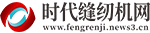sumifs函数的使用方法及实例视频(sunifs函数的使用方法) 环球新视野
1、在我们使用Excel过程中,如果要通过不同范围的条件,来求得规定范围的和话,一般可以用到sumifs函数,sumif函数功能十分强大。
2、今天安下小编给大家带来的是sumifs函数的使用方法及实例,一起来看看吧!Excel中sumif函数的用法是根据指定条件对若干单元格、区域或引用求和。
3、SUMIF函数的参数:range,criteria,sum_range1)Range为条件区域,用于条件判断的单元格区域。
 【资料图】
【资料图】
4、2)Criteria是求和条件,由数字、逻辑表达式等组成的判定条件。
5、为确定哪些单元格将被相加求和的条件,其形式可以为数字、表达式或文 本。
6、例如,条件可以表示为 32、"32"、">32" 或 "apples"。
7、条件还可以使用通配符,如需要求和的条件为第二个数字为2的,可表示为"?2*",从而简化公式设置。
8、3)Sum_range 为实际求和区域,需要求和的单元格、区域或引用。
9、当省略第三个参数时,则条件区域就是实际求和区域。
10、criteria 参数中使用通配符(包括问号 (?) 和星号 (*))。
11、问号匹配任意单个字符;星号匹配任意一串字符。
12、如果要查找实际的问号或星号,请在该字符前键入波形符 (~)。
13、只有在区域中相应的单元格符合条件的情况下,sum_range 中的单元格才求和。
14、如果忽略了 sum_range,则对区域中的单元格求和。
15、Microsoft Excel 还提供了其他一些函数,它们可根据条件来分析数据。
16、例如,如果要计算单元格区域内某个文本字符串或数字出现的次数,则可使用 COUNTIF 函数。
17、如果要让公式根据某一条件返回两个数值中的某一值(例如,根据指定销售额返回销售红利),则可使用 IF 函数。
18、二:excel sumif函数的实例介绍实例:求报表中各栏目的总流量结果如下图所示。
19、选中F2单元格,输入公式:=SUMIF(B2:B19,E2,C2:C19),输入公式完成后,按键盘上ctrl+shift+enter组合键(必须按此ctrl+shift+enter组合键数组公式才能得到正确结果),即可统计出办公软件栏目的总流量。
20、以此类推,选中F3单元格,输入公式:=SUMIF(B2:B19,E3,C2:C19),输入公式完成后,按键盘上ctrl+shift+enter组合键,可以求得网站运营栏目的总流量。
21、选中F4单元格,输入公式:=SUMIF(B2:B19,E4,C2:C19),输入公式完成后,按键盘上ctrl+shift+enter组合键,可以求得电脑医院栏目的总流量。
22、选中F5单元格,输入公式:=SUMIF(B2:B19,E5,C2:C19),输入公式完成后,按键盘上ctrl+shift+enter组合键,可以求得工具软件栏目的总流量。
23、选中F6单元格,输入公式:=SUMIF(B2:B19,E6,C2:C19),输入公式完成后,按键盘上ctrl+shift+enter组合键,可以求得。
24、以上就是sumif函数的使用方法的相关教程,想要了解更多电脑教程,请关注安下下载站。
本文到此分享完毕,希望对大家有所帮助。
标签: